php小编西瓜将告诉你WinRAR如何保护压缩包的文件不被修改。WinRAR提供了密码保护和文件签名等功能,通过设置密码可以防止未授权访问和修改文件内容,而文件签名则可以确保文件的完整性和真实性,防止篡改。这些安全功能能有效保护压缩包中的文件不被恶意修改,提升文件的安全性和可靠性。
有些人在压缩文件之前会设置文件权限,这样即使压缩后也无法轻易编辑文件。
WinRAR本身具有保护压缩包文件的功能,可防止文件被随意修改,以及防止压缩包内文件的随意添加或删除。
这个功能可以在压缩文件的时候同时设置,也可以在压缩好的压缩软件里设置。不过有一点要注意,这个功能只针对RAR压缩格式有效。
方法一:压缩文件同时设置
选择需要压缩的文件,然后点击鼠标右键选择【添加到压缩文件】。
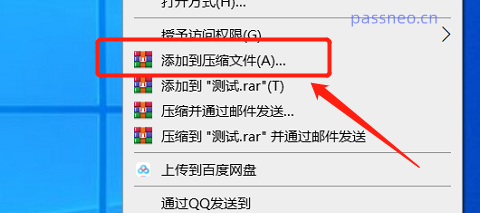
弹出对话框后,勾选【锁定压缩文件】,点击【确定】后,压缩的文件就被锁定不能修改了。
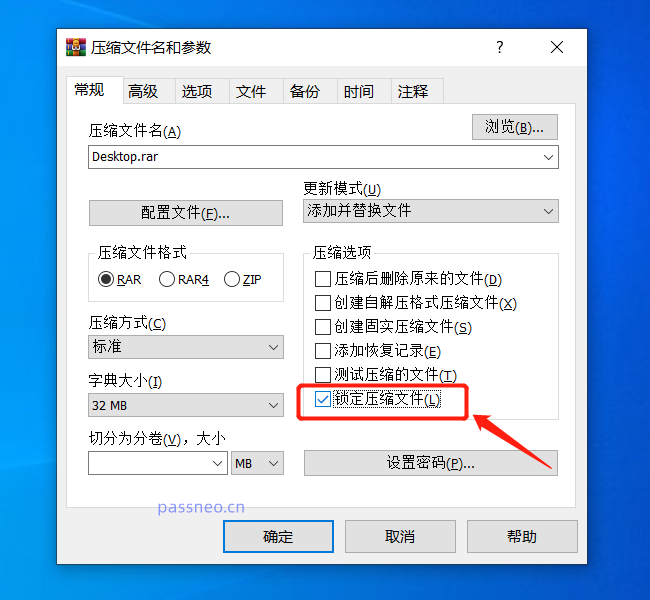
方法二:在WinRAR压缩软件里设置
通过WinRAR打开需要设置的压缩文件,依次点击菜单的【命令】-【锁定压缩文件】。也可以直接用快捷键“Alt+L”来打开。
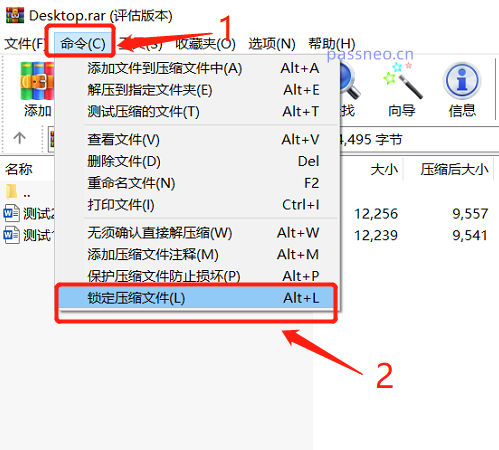
弹出新的页面后,勾选【禁止修改压缩文件】,点击【确定】就设置好了。
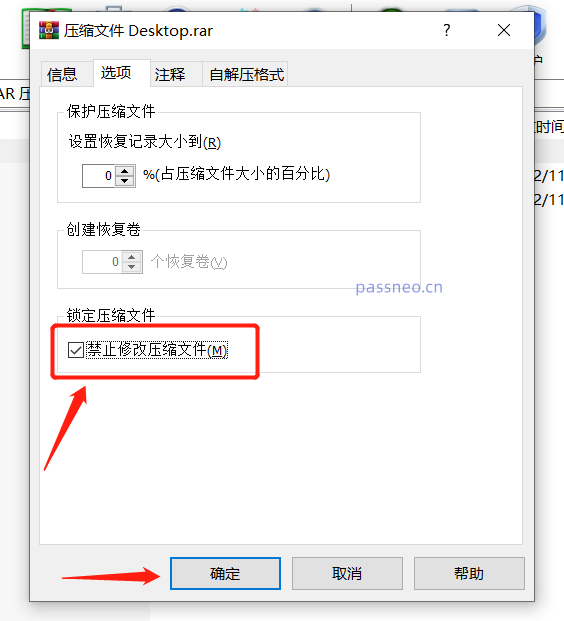
RAR文件设置了锁定后,我们可以看到菜单里的【添加】和【删除】都是灰色状态,无法操作。
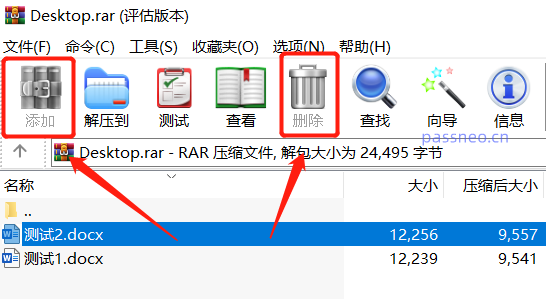
如果修改压缩包文件的内容,虽然会弹出对话框,提示是否更新文件,
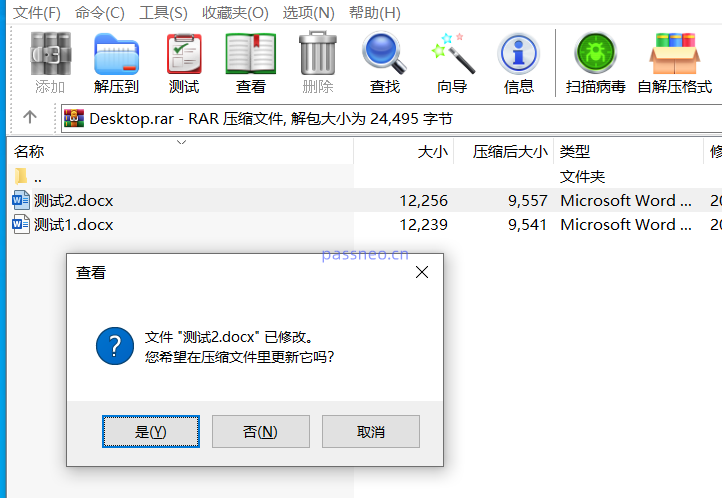
但点击【是】后,还会弹出对话框,提示“不能修改锁定的压缩文件”。所以锁定后的文件也是无法编辑修改的。
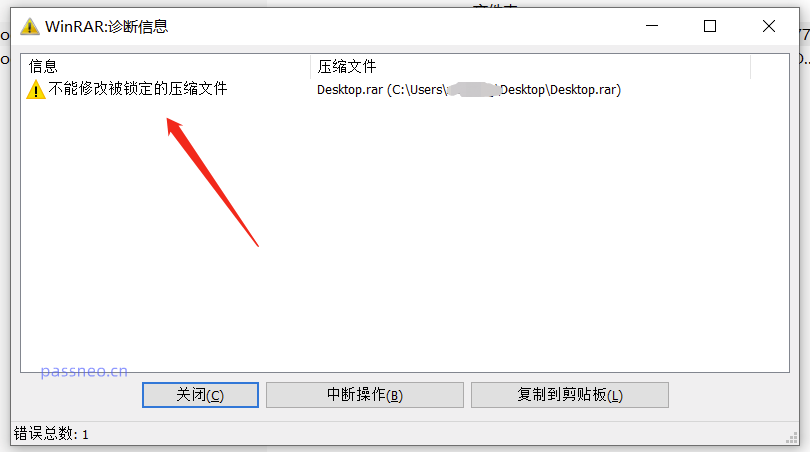
如果后续不需要锁定压缩包的文件,我们只需要把文件重建解压出来后,再压缩成没有锁定设置的压缩文件即可。
WinRAR的这个锁定功能只是防止文件在查看时不小心修改或删除,因为只要重新解压就能解除了。所以如果需要保护性更强,建议给RAR压缩文件设置打开密码。
不过需要注意的是,RAR设置了打开密码一定要记住或者保存好,因为忘记“打开密码”就无法像“锁定文件”那样简单解除,需要借助其他的工具来找回密码。比如百事牛RAR密码恢复工具。
比如百事牛RAR密码恢复工具,工具有多个找回密码的方法可以选择,导入RAR文件后,选择合适的方法即可;
工具链接:百事牛RAR密码恢复工具
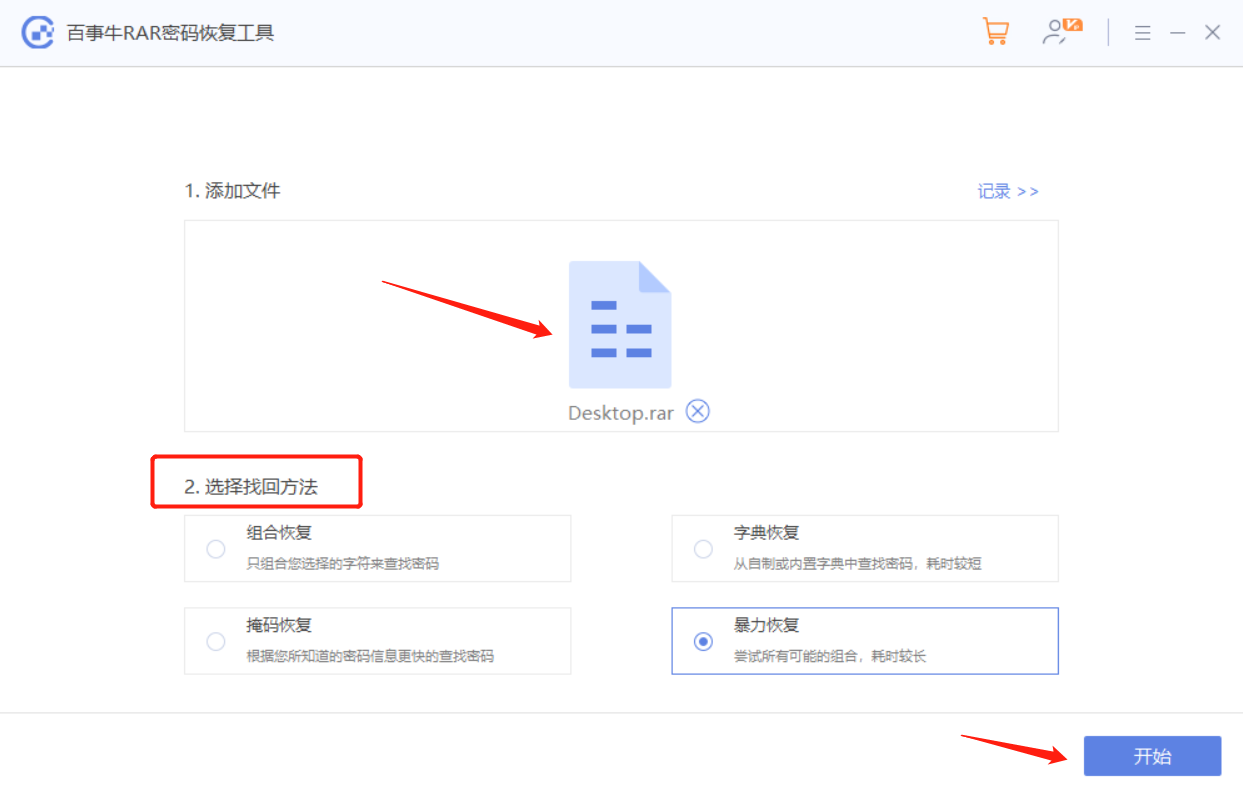
比如百事牛RAR密码恢复工具。
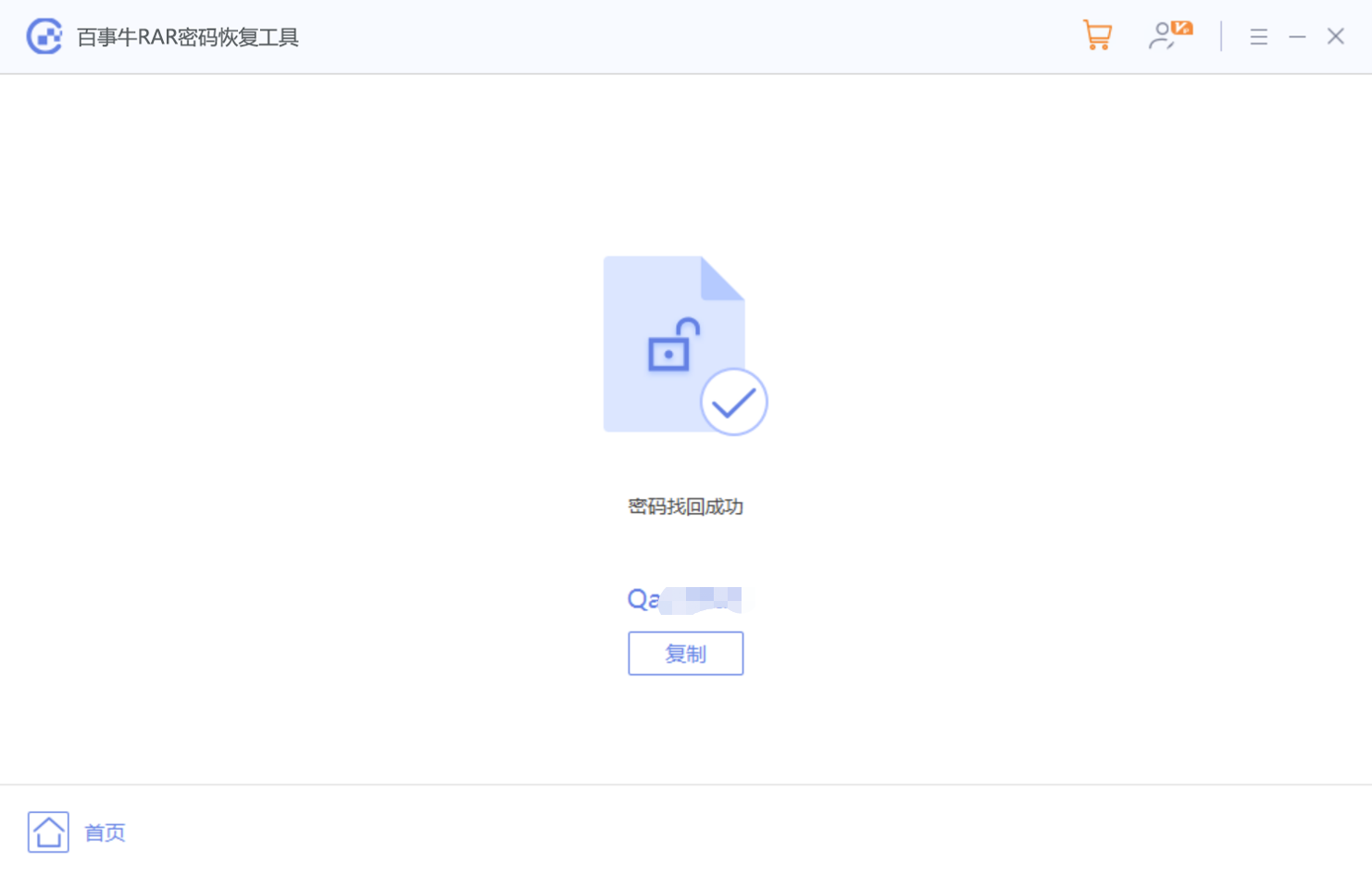
以上是WinRAR如何保护压缩包的文件不被修改?的详细内容。更多信息请关注PHP中文网其他相关文章!




